Na domovskej obrazovke systému Windows 11 sa niekedy môžu zobraziť zvláštne priesvitné boxy. Ak presuniete svoje kurzor myši nad týmto rámčekom sa v tejto oblasti objaví ikona načítania, aby sa veci ešte viac zamotali. Pozrime sa, ako sa môžete zbaviť týchto záhadných duchov v systéme Windows 11.
Ako sa zbaviť Ghost Box v systéme Windows 11
Reštartujte Windows Explorer
Skúste reštartovať Windows Explorer a skontrolujte, či toto rýchle riešenie problém nevyrieši.
- Klikni na Ikona vyhľadávania.
- Typ Správca úloh vo vyhľadávacom poli.
- Aplikáciu spustíte dvojitým kliknutím na Správcu úloh.
- Vyberte Karta Procesy.
- Kliknite pravým tlačidlom myši na Prieskumník systému Windows.
- Vyberte Reštart.

Vráťte sa na domovskú obrazovku a skontrolujte, či sú tam stále polia duchov.
Zakázať MiniSearchHost
Niektorí používatelia navrhli, že zakázanie MiniSearchHost by mohlo vyriešiť problém záhadných polí na domovskej obrazovke systému Windows 11.
- Znova spustite Správcu úloh.
- Potom kliknite na Procesy tab.
- Nájdite MiniSearchHost proces.
- Kliknite naň pravým tlačidlom myši a vyberte Zakázať.
⇒ Poznámka: Ak nemôžete nájsť MiniSearchHost na karte Procesy, kliknite na Karta Podrobnosti. Mali by ste to tam nájsť.
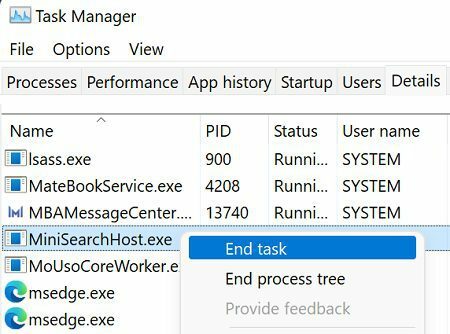
Aktualizujte alebo preinštalujte ovládač displeja
Ak problém pretrváva, skúste aktualizovať alebo preinštalovať ovládač displeja.
- Spustite Správca zariadení.
- Rozbaľte Zobrazovacie adaptéry oddiele.
- Kliknite pravým tlačidlom myši na svoj Ovládač displeja.
- Vyberte Aktualizujte ovládač.

- Ak sú tam duchovné polia stále, znova kliknite pravým tlačidlom myši na ovládač displeja.
- Tentoraz vyberte Odinštalovať zariadenie.
- Reštartujte počítač, aby sa ovládač automaticky preinštaloval.
Spustite DISM a SFC
Na opravu poškodených alebo chýbajúcich systémových súborov použite nástroj Kontrola systémových súborov a nástroj Správa a servis obrazu nasadenia.
- Spustite príkazový riadok s právami správcu.
- Spustite nasledujúce príkazy jeden po druhom a po každom príkaze stlačte kláves Enter:
- dism /online /čistenie-obrazu /obnoveniezdravia
-
sfc /scannow

- Reštartujte počítač a skontrolujte výsledky.
Záver
Ak chcete opraviť priesvitné duchové boxy v systéme Windows 11, spustite aplikáciu Správca úloh a reštartujte proces Windows Explorer. Okrem toho zakážte proces MiniSearchHost. Potom aktualizujte alebo preinštalujte ovládač displeja. Môžete tiež spustiť DISM a SFC na opravu poškodených alebo chýbajúcich systémových súborov.
Pomohli vám tieto riešenia vyriešiť problém? Kliknite na komentáre nižšie a povedzte nám, ktorá metóda vám pomohla.